디지털 사진에 지오태그 달아볼까?
디지털 카메라는 성실한 사관(史官)이다. 영상을 포착하는 순간마다 카메라는 시간과 본체명, 사용렌즈, 촬영자(최근 일부 모델)을 기록한다.
반면 어디에서 찍었는지를 알려주는 장소인식 기능은 대부분 갖추고 있지 않다. 예외가 되는 디지털 카메라가 있기는 하다. 500달러의 니콘 쿨픽스 P6000과 아이폰 3G(또는 2.0소프트웨어 업데이트가 된 모델)가 그것이다. 다른 카메라로 찍은 사진에 이 기능을 추가하고 싶다면 지오태깅(Geotagging)이라는 과정을 통해 좌표를 쉽게 삽입할 수 있다.
지오태그가 붙은 영상은 사진을 분류하고 조직하는 새로운 방법을 제공한다. 예컨대 어떤 특정 장소에서 찍은 사진을 찾는다거나, 예전에 갔던 장소뿐 아니라 그 길을 따라 방문했던 지점의 영상 또한 보여줄 수 있다.
이러한 장점을 이용하기 전에 지리 정보로 이미지에 태그를 붙여야 한다. 현재 다행스럽게도 이런 작업을 마칠 수 있는 다양한 툴이 존재한다.
지오태그 부착하기
이미지에 지오태그를 부착할 때 파일의 메타데이터에 있는 이미지의 경도 및 위도 좌표를 저장하면 된다. 말하자면 이는 우선 이런 좌표를 알아야 한다는 의미다.
◇구글 어스 이용하기 : 이를 알기 위한 가장 쉬운 방법은 구글 어스를 이용하는 것이다. 구글 어스는 구글이 제공하는 지구의 3차원적 탐색형 모델로써 무료로 이용할 수 있다. 간단하게 소프트웨어를 다운로드하여 자신의 사진촬영 장소를 찾기 위해 검색과 내비게이션 툴을 사용한 후 정확한 좌표를 얻기 위해 위치 표지인 'placemark'를 추가하면 된다.
그러한 좌표를 자신의 파일에 삽입할 수 있는 프로그램도 필요할 것이다. 이런 기능을 제공하는 프로그램은 많지만, 개인적으로 구글어스와 연동하여 사용이 가능한 스테이션 소프트웨어의 무료판 지오태거를 선호한다.
일단 구글 어스에서 한 장소를 선택했으면, 좌표를 부착하고 싶은 사진을 끌어다 지오태그 애플리케이션 아이콘 위에 올려 놓는다. 지오태거는 구글에서 선택한 장소에서 위도와 경도를 자동으로 검색하여 이미지의 메타데이터에 이것을 삽입할 것이다.
◇아이포토에서 사용하기 : 맥용 아이포토 사용자라면 이미지에 지오태거를 부착한 후 이미지를 아이포토에 불러와야 한다. 아이포토 라이브러리에 이미 있는 사진이라면 오볼랩 사의 25달러짜리 지오포토 를 이용해 지오태그를 부착한 데이터를 추가할 수 있다. 구글어스처럼, 지오포토는 인터렉티브 글로브를 보여준다.
자신의 아이포토나 애퍼처(Aperture) 라이브러리의 이미지를 불러오려면 미디어 버튼을 클릭한 후 이들을 지도에 드래그하여 여기에 특정 장소 태그를 붙인다. 이 글로브 보기는 구글어스만큼이나 장소의 밀착보기는 안 되지만, 줌인을 위해 왼쪽의 작은 구글 지도를 사용하여 특정한 위치, 예컨대 거리 범위의 주소를 찾을 수 있다.
일단 이미지를 위치시켰다면, 아이포토 라이브러리에 있는 원래 사진에 GPS 데이터를 추가할 차례다. 원래 사진에 위치정보 추가하기 항목을 선택한다.이 데이터는 다른 곳에 사용하기 위해 후에 사진을 내보내기 하는 경우라도 새로 갱신된 파일과 함께 유지된다. 지오포토 또한 보기 프로그램의 기능을 수행한다. 지구 위 어딘가에 위치하고 있는 당신의 이미지를 볼 수 있거나 지리를 이용한 검색을 수행할 수 있다.
지오태그가 삽입된 이미지의 보기 및 공유
이렇게 이미지에 지오태그를 삽입하는 수고를 마쳤다면, 이제 이들 안에 삽입된 위치정보를 이용할 수 있는 방법이 무궁무진하다.
가령 맥 운영체제 10.5를 사용한다면, 프리뷰를 이용해 지오태그가 붙은 사진은 무엇이든 그 사진의 위치를 지도에 재깍 나타낼 수 있다. 프리뷰의 이미지를 연 (아이포토 사용자는 먼저 이미지를 내보내기 해야 한다) 후 툴 인스펙터를 선택한다. 이 이미지에 이미 지오태그가 붙었다면, 인스펙터 창의 더 많은 정보보기 창 안에 있는 GPS 탭을 찾게 될 것이다. 찾기 버튼을 클릭하면 프리뷰가 당신의 웹 브라우저를 열어 구글맵을 이용한 지도를 보여줄 것이다.
이 재미있는 것을 자신만 즐겨서야 되겠는가. 별 수고도 들이지 않고 사용자 정의 지도와 당신이 찍은 사진으로 이동경로를 생성하고 이를 공유할 수 있다.
◇아이포토에서 사용하기 : 아이포토 사용자라면 무료로 제공되는 스테이션 소프트웨어의 아이포토 플러그인 아이포토투구글어스를 시도해보자.이것은 지오태그가 붙은 당신의 이미지가 담긴 KMZ 파일을 내보내기 한다.
KMZ 파일은 위치데이터, 이미지 등등이 포함된 구글어스 데이터 파일이다. 아이포토투구글어스를 설치한 후 구글어스에서 보고자 하는 지오태그 붙은 이미지를 선택한 후 아이포토의 내보내기 대화상자에서 아이포토투구글어스를 선택하기만 하면 된다. 구글어스의 이미지에 뜨길 원하는 이름을 입력한 후 내보내기를 클릭한다.
그 다음 KMZ파일을 명명한 후 당신의 하드 드라이브에 목적지를 선택한다. 그것의 결과 파일을 구글어스에서 열려면 그 파일을 더블클릭한다. 이미지에 태그를 삽입하게 했던 각 위치에서 지구 상에 있는 포토아이콘이 보인다. 더 크게 보려면 포토아이콘을 더블클릭한다.
자신의 촬영지를 다른 사람들과 공유하고 싶다면 그 최종 KMZ 파일을 이메일로 전송한다. (공유하는 사람들은 구글어스가 설치되어 있어야 한다) 그들이 이메일을 열면 당신의 이미지가 정확한 촬영장소에 표시된 것을 보게 될 것이다.
일단, KMZ 파일을 생성했으면 구글어스를 이용하는 모든 사람이 그 파일을 열어 당신의 이미지가 해당하는 각각의 정확한 위치에 표시된 것을 보게 된다.
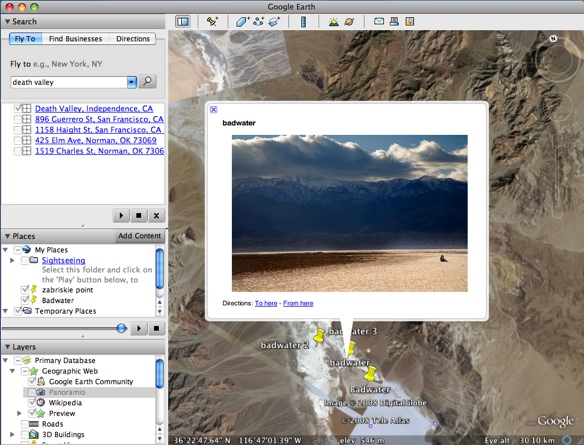
◇파인더에서 사용하기 : 아이포토 사용자는 아니지만, 지오태그가 붙은 자신의 이미지를 구글어스에서 보고 싶다면 호우다소프트웨어의 호우다지오를 사용한다. 이것은 사용자의 이미지를 해당하는 정확한 위치에 자동으로 표시한다. 호우다지오는 25유로로 다소 비싸다. 그러나 GPS 단말기가 있다면, 이 프로그램은 단말기에서 로그파일을 끌어와 이미지에 태그를 부착하기 위해 이것을 사용한다. 또한 아이포토투구글어스처럼, 이 프로그램은 공유하고픈 KMZ 파일을 내보내기도 한다.
◇플리커에서 사용하기 : 인기 있는 사진공유사이트 플리커 또한 위치 메타데이터를 지원한다. 이미지를 지도 위에서 볼 수 있게 하거나, 특정 위치라는 태그가 부착된 이미지를 검색할 수 있게 한다.
이런 기능을 활성화하려면 먼저 로그인하고, 페이지 상단의 사용자 계정을 선택하고 개인정보 및 권한 탭을 선택한다. EXIF 로케이션 데이터 옵션 불러오기 옆의 편집 버튼을 클릭한 후 지시사항을 따른다.
이제 지오태그가 붙은 이미지를 불러오기 했으면, 적절한 위치에 표시된 사진을 보기 위해 맵 탭을 사용할 수 있다. 다른 사람의 사진도 보고 싶다면? 둘러보기를 선택하여 위치별 이미지 또는 다른 태그가 있는지 훑어보면 된다.
플리커에도 자체적으로 지오태그 부착 인터페이스가 포함되어 있다. 그러나 이것을 이용해도 태그가 붙은 데이터를 쉽게 빼내 이를 당신의 원래 이미지 파일에 적용할 수 없고 이는 다른 애플리케이션과 함께 이 파일을 사용할 수 없음을 의미한다. 이미지를 플리커에 올리기 전에 먼저 이미지에 지오태그 붙이는 것부터 하는 것이 좋다.
지오태깅 하드웨어
소프트웨어 솔루션을 이용해 이미지에 지오태그를 부착할 수 있다고 해도 아직 해야 할 일이 많다. 열심히 지오태그를 삽입하다 보면 이런 과정을 자동으로 해주는 단말기 하나 사볼까 고려하게 될지도 모른다. 이미, GPS 단말기가 있다면, 호우다지오를 이용해 루트정보와 사진을 동기화시킬 수 있다. GPS 단말기가 없어도 다음의 기기를 이용하면 비슷한 작업이 가능할 것이다.
◇ATP 포토파인더 : 이 90달러짜리 기기는 AAA배터리로 8시간을 사용할 수 있다. 일단 포토파인터를 켜고 이것이 GPS 신호를 자동 추적할 때까지 기다린다. 그런 후 당신의 디지털 카메라 시계가 포토파인더에 표시된 시간과 일치하는지 확인하고 시간을 일치시킨다. 포토파인더는 당신이 어디를 가든 그것의 로그를 기록한다.
촬영이 끝날 때, 카메라의 SD카드(또는 외부카드 리더기를 플러그 연결한다)를 포토파인더에 삽입하면 포토파인더는 당신이 갔던 장소에 각 이미지 시간을 일치시키고 당신 이미지에 위도와 경도를 자동으로 추가한다. 현재 포토파인더는 JPEG 파일로만 작업이 가능하다.
◇지스텍 포토트랙커 : 100달러 가격의 포토트랙커는 포토파인더보다 약간 작고 AA배터리 하나면 3주를 사용할 수 있다. 포토파인더처럼 이 기기는 당신의 촬영지 로그를 보존하지만 미디어 슬롯은 없다. 대신 포함된 소프트웨어를 이용해 이미지에 데이터를 추가할 수 있다. 그러나 시험해본 결과 이 기기의 위치데이터는 포토파인더보다 약간 더 정확하다. 물론 두 기기 모두 완벽하게 정확하지는 않다.
여행이 끝난 후
모든 이미지에 지오태그를 붙일 필요가 없을 수도 있겠지만, 어려움 없이 지오태그 부착 작업을 하다 보면 각 이미지에 도시나 일반 장소의 태그를 삽입할 만큼 작업이 매우 쉽다는 것을 알게 될 것이다. 일단 태그가 삽입된 라이브러리를 갖게 되면 태그가 삽입된 당신의 이미지를 이용해 검색하고 즐길 수 있는 방법 몇 개쯤 개발할 수 있다.
함께 보면 좋은 콘텐츠
Sponsored
Surfshark
“유료 VPN, 분명한 가치 있다” VPN 선택 가이드
ⓒ Surfshark VPN(가상 사설 네트워크, Virtual Private Network)은 인터넷 사용자에게 개인 정보 보호와 보안을 제공하는 중요한 도구로 널리 인정받고 있다. VPN은 공공 와이파이 환경에서도 데이터를 안전하게 전송할 수 있고, 개인 정보를 보호하는 데 도움을 준다. VPN 서비스의 수요가 증가하는 것도 같은 이유에서다. 동시에 유료와 무료 중 어떤 VPN을 선택해야 할지 많은 관심을 가지고 살펴보는 사용자가 많다. 가장 먼저 사용자의 관심을 끄는 것은 별도의 예산 부담이 없는 무료 VPN이지만, 그만큼의 한계도 있다. 무료 VPN, 정말 괜찮을까? 무료 VPN 서비스는 편리하고 경제적 부담도 없지만 고려할 점이 아예 없는 것은 아니다. 보안 우려 대부분의 무료 VPN 서비스는 유료 서비스에 비해 보안 수준이 낮을 수 있다. 일부 무료 VPN은 사용자 데이터를 수집해 광고주나 서드파티 업체에 판매하는 경우도 있다. 이러한 상황에서 개인 정보가 유출될 우려가 있다. 속도와 대역폭 제한 무료 VPN 서비스는 종종 속도와 대역폭에 제한을 생긴다. 따라서 사용자는 느린 인터넷 속도를 경험할 수 있으며, 높은 대역폭이 필요한 작업을 수행하는 데 제약을 받을 수 있다. 서비스 제한 무료 VPN 서비스는 종종 서버 위치가 적거나 특정 서비스 또는 웹사이트에 액세스하지 못하는 경우가 생긴다. 또한 사용자 수가 늘어나 서버 부하가 증가하면 서비스의 안정성이 저하될 수 있다. 광고 및 추적 위험 일부 무료 VPN은 광고를 삽입하거나 사용자의 온라인 활동을 추적하여 광고주에게 판매할 수 있다. 이 경우 사용자가 광고를 보아야 하거나 개인 정보를 노출해야 할 수도 있다. 제한된 기능 무료 VPN은 유료 버전에 비해 기능이 제한될 수 있다. 예를 들어, 특정 프로토콜이나 고급 보안 기능을 지원하지 않는 경우가 그렇다. 유료 VPN의 필요성 최근 유행하는 로맨스 스캠은 인터넷 사기의 일종으로, 온라인 데이트나 소셜 미디어를 통해 가짜 프로필을 만들어 상대를 속이는 행위다. 이러한 상황에서 VPN은 사용자가 안전한 연결을 유지하고 사기 행위를 방지하는 데 도움이 된다. VPN을 통해 사용자는 상대방의 신원을 확인하고 의심스러운 활동을 감지할 수 있다. 서프샤크 VPN은 구독 요금제 가입 후 7일간의 무료 체험을 제공하고 있다. ⓒ Surfshark 그 외에도 유료 VPN만의 강점을 적극 이용해야 하는 이유는 다음 3가지로 요약할 수 있다. 보안 강화 해외 여행객이 증가함에 따라 공공 와이파이를 사용하는 경우가 늘어나고 있다. 그러나 공공 와이파이는 보안이 취약해 개인 정보를 노출할 위험이 있다. 따라서 VPN을 사용하여 데이터를 암호화하고 개인 정보를 보호하는 것이 중요하다. 서프샤크 VPN은 사용자의 개인 정보를 안전하게 유지하고 해킹을 방지하는 데 유용하다. 개인정보 보호 인터넷 사용자의 검색 기록과 콘텐츠 소비 패턴은 플랫폼에 의해 추적될 수 있다. VPN을 사용하면 사용자의 IP 주소와 로그를 숨길 수 있으며, 개인 정보를 보호할 수 있다. 또한 VPN은 사용자의 위치를 숨기고 인터넷 활동을 익명으로 유지하는 데 도움이 된다. 지역 제한 해제 해외 여행 중에도 한국에서 송금이 필요한 경우가 생길 수 있다. 그러나 IP가 해외 주소이므로 은행 앱에 접근하는 것이 제한될 수 있다. VPN을 사용하면 지역 제한을 해제해 해외에서도 한국 인터넷 서비스를 이용할 수 있다. 따라서 해외에서도 안전하고 편리하게 인터넷을 이용할 수 있다. 빠르고 안전한 유료 VPN, 서프샤크 VPN ⓒ Surfshark 뛰어난 보안 서프샤크 VPN은 강력한 암호화 기술을 사용하여 사용자의 인터넷 연결을 안전하게 보호한다. 이는 사용자의 개인 정보와 데이터를 보호하고 외부 공격으로부터 사용자를 보호하는 데 도움이 된다. 다양한 서버 위치 서프샤크 VPN은 전 세계 곳곳에 여러 서버가 위치하고 있어, 사용자가 지역 제한된 콘텐츠에 액세스할 수 있다. 해외에서도 로컬 콘텐츠에 손쉽게 접근할 수 있음은 물론이다. 속도와 대역폭 서프샤크 VPN은 빠른 속도와 무제한 대역폭을 제공하여 사용자가 원활한 인터넷 경험을 누릴 수 있도록 지원한다. 온라인 게임, 스트리밍, 다운로드 등 대역폭이 필요한 활동에 이상적이다. 다양한 플랫폼 지원 서프샤크 VPN은 다양한 플랫폼 및 디바이스에서 사용할 수 있다. 윈도우, 맥OS, iOS, 안드로이드 등 다양한 운영체제 및 디바이스에서 호환되어 사용자가 어디서나 안전한 인터넷을 즐길 수 있다. 디바이스 무제한 연결 서프샤크 VPN은 무제한 연결을 제공하여 사용자가 필요할 때 언제든지 디바이스의 갯수에 상관없이 VPN을 사용할 수 있다.




